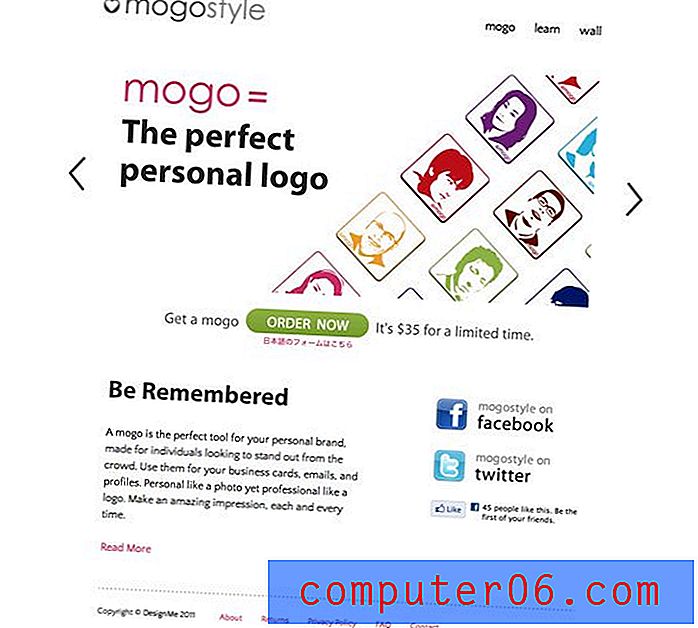So löschen Sie eine Spalte in Word 2010
Wenn Sie ein Dokument in Word 2010 erstellen, haben Sie viele Möglichkeiten, wie dieses Dokument angeordnet werden soll. Sie können Ihre Ränder und Ausrichtung anpassen und die Kopf- und Fußzeileneinstellungen für das Dokument festlegen. Wenn Sie jedoch einen Newsletter oder einen Zeitungsartikel erstellen, verwenden Sie möglicherweise Spalten in Ihrem Dokumentlayout. Es gibt verschiedene Möglichkeiten, Spalten anzupassen (eine solche Möglichkeit wird in diesem Artikel über Spaltenumbrüche beschrieben). Möglicherweise haben Sie jedoch Probleme beim Löschen einer Spalte, wenn Sie entscheiden, dass dies für Ihr Dokument nicht mehr erforderlich ist. Glücklicherweise gibt es verschiedene Möglichkeiten, Ihre Dokumenteinstellungen anzupassen, um eine Spalte zu entfernen.
Entfernen Sie eine Spalte in Microsoft Word 2010
Eines der Dinge bei der Arbeit mit Dokumentenspalten ist, dass sie oft nicht so ausfallen, wie Sie es sich vorgestellt haben. In dreispaltigen Dokumenten werden in der Regel nur einige Wörter in einer Zeile angezeigt, was ein merkwürdiges Erscheinungsbild haben kann. Es kann schwierig sein, zweispaltige Dokumente zu bearbeiten, wenn Sie an einer bestimmten Stelle im Dokument ein Bild einfügen. In der Abbildung unten gefällt mir möglicherweise nicht, wie viel Leerraum zwischen den einzelnen Spalten angezeigt wird.

Befolgen Sie die nachstehenden Anweisungen, um von 3 Spalten zu 2 Spalten oder von 2 Spalten zu 1 Spalte zu wechseln.
Schritt 1: Öffnen Sie das Dokument mit Spalten in Word 2010.
Schritt 2: Klicken Sie oben im Fenster auf die Registerkarte Seitenlayout.
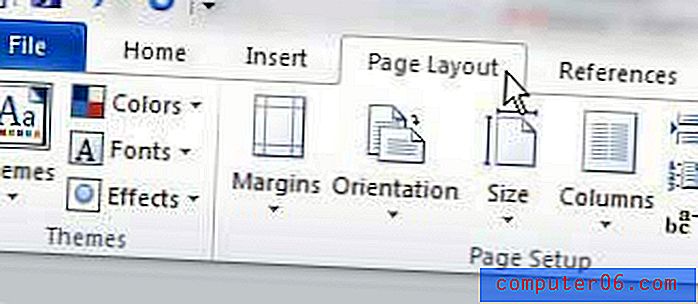
Schritt 3: Klicken Sie auf das Dropdown-Menü Spalten im Abschnitt Seite einrichten des Menübands oben im Fenster und wählen Sie dann die Anzahl der Spalten aus, die in Ihrem Dokument angezeigt werden sollen.
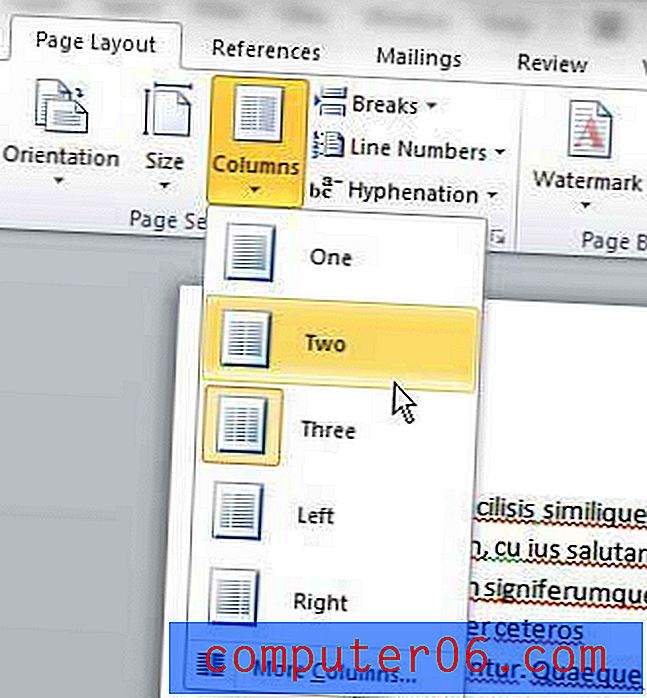
Word formatiert Ihr Layout automatisch neu und zeigt das Dokument mit der neuen gewünschten Anzahl von Spalten an. Sie können diese Einstellung jederzeit ändern, während Sie Ihr Dokument bearbeiten. So können Sie leicht erkennen, wie Ihr Dokument aussehen könnte, wenn Sie die Anzahl der darin enthaltenen Spalten erhöhen oder verringern.